Linux基本命令
1.认识Linux目录结构
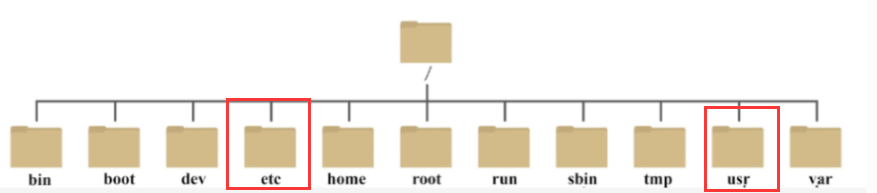
bin / sbin: 脚本目录。---linux中常见的命令存在在该目录中
etc: 配置目录。关于配置的信息都在该目录。 比如: JDK环境 IP配置
tmp: 临时目录。该目录可以删除
usr: 用户目录。等价于programe file . 以后我们安装的软件 都放在该目录下
2.Linux常用命令
2.1 切换目录
cd 指定目录路径
2.2 切换上一级目录
cd ../ 【注:切换上一层】
cd ../../../..n 【注:切换多级目录】
2.3 查看当前目录路径
qwd
2.4 查看当前目录下的内容
ls 【注:只查看简单内容】
ls -l 【注:查看详细内容,列创建时间等】
ls -l 路径地址/路径地址 【注:查看指定文件下所有详细文件】
2.5创建文件
touch 文件名 【注:创建单个文件】
touch 文件名 文件名 文件名 ...n 【注:创建多个文件】
touch 文件名 路径地址/路径地址 【注:在指定文件下创建文件】
2.6创建目录
mkdir 目录名 【注:创建单级目录】
mkdir -p 目录名/目录名/目录名/...n 【注:创建多级目录】
2.7删除文件或目录
rm 文件名 【注:删除单个指定文件,会提示是否删除】
rm 文件名 文件名 文件名 ...n 【注:删除多个文件,会提示是否删除】
rm -f 文件名 【注:强制删除单个指定文件,不会提示是否删除】
rm -r 目录名 【注:删除目录名,且提示】
rm -rf 目录名/文件名 【注:强制删除目录名/文件,不提示】
2.8重命名|移动|剪切
mv 原始文件名 新文件名 【注:更改文件名称】
mv 文件名 目录名/目录名/...n 【注:将文件移动/剪切到指定目录下】
2.9复制文件 or 目录
cp 文件名 目录名/目录名...n 【注:将文件复制到指定文件下】
cp -r 目录名 目录名/目录名...n 【注:将目录复制到指定目录下】
2.10查看文件内容
cat 文件名 【注:查看文件中所有内容】
head -前n行内容 文件名 【注:查看文件中指定的前几行内容】
tail -后n行内容 文件名 【注:查看文件中指定的后几行内容】* 一般在查看系统日志常用比较重要
2.11查看ip地址
ifconfig
ip addr
2.12查看网络是否连通
ping ip地址/域名
2.13编辑文件
vi 文件名 【注:进入后点击i进入编辑模式,编辑后按下Esc退出编辑模式输入 :wq //意为保存并退出 :q! //意为强制退出不保存】
2.14查找指定文件
find 搜索的目录名 -name 被搜索的文件名
例子: find / -name 'a.*' 在根目录下搜索a.开头的文件 【注:此意为查找根目录下名字a的所有文件】
2.15 在指定文件中查找关键字
grep 关键字 文件
2.15 压缩和解压命令
----------------压缩命令------------
tar -zcvf 压缩的文件名 【注:不指定目录默认压缩到当前目录下】
tar -zcvf 压缩文件名 -C /目录地址 【注:压缩到指定目录下】
----------------解压命令------------
tar -zxvf 解压的文件名
tar -zxvf 解压的文件名 -c /目录地址 【注:解压到指定目录下】
2.15 修改文件或目录的权限
知识补充:
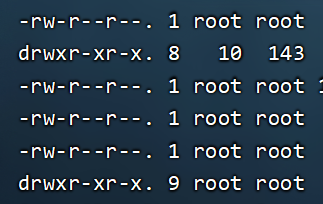
如图所示:
- rwx r-x r-x
其三个为一组
头部 - 意为文件的意思
头部 d 意为目录的意思
r 具有阅读的权限
w 具有写的权限
x 具有执行的权限
- 不具有权限
chmod u+r/w/x/- 文件名 【注:u+ 指为用户设置权限】
chmod g+r/w/x/- 文件名 【注:g+ 指为小组成员设置权限】
chmod o+r/w/x/- 文件名 【注:o+指为其他人设置权限】
-----------------------通过数字来设置权限-----------------------------------------
r --> 4
w --> 2
x --> 1
- > 0
chmod 624 文件名 【注:此意为设置用户权限为读写权、小组成员权限为写权、其他为执行权】
2.16 重启网络
systemctl restart network
2.17 关于防火墙的命令
【注:关于防火墙的命令需要管理员权限】
systemctl status firewalld 【注:查看防火墙的状态】
systemctl stop firewalld 【注:关闭防火墙】
systemctl start firewalld 【注:开启防火墙】
systemctl disable firewalld 【注:开启禁用防火墙 --> 当虚拟机开启时自动禁用防火墙】
systemctl restart firewalld 【注:重启防火墙】
-------------------------------------------放行端口----------------------------------------------------------------------
firewall-cmd --add-port=8080/tcp --zone=public --permanent 【注:防火墙放行指定端口号】
--zone: 设置作用域
【注:设置完放行端口号后一定要重启防火墙才会生效】
------------------------------------------------移除端口---------------------------------------------------------------------
firewall-cmd --remove-port=8080/tcp --zone=public --permanent 【注:防火墙移除指定端口号】【注:移除后重新启动防火墙】
------------------------------------------------------------------------------------------------------------------------------
firewall-cmd --list-port 【注:查看当前防火墙放行了哪些端口】
2.18 刷新文件目录
source 目录地址
2.19 查看进程命令
ps -ef | grep 要查看的进程名
3.更改虚拟机网络桥段动态ip为静态ip
vi /etc/sysconfig/network-scripts/ifcfg-ens33
按i进行编辑:

ip地址的填写范围需要打开VMward 编辑 --> 虚拟网络编辑器 --> DHCP设置 去查看,并不是想输什么就是什么
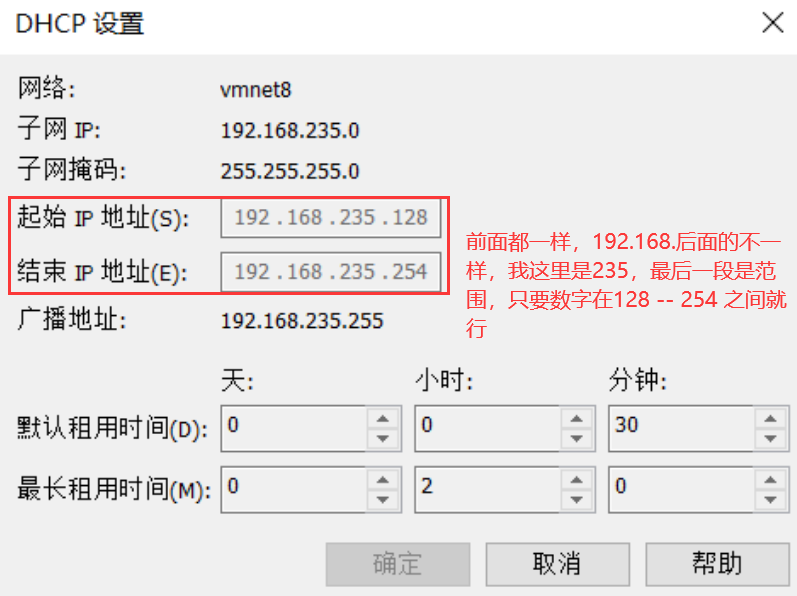
网关地址也需要查看 VMward 编辑 --> NAT设置
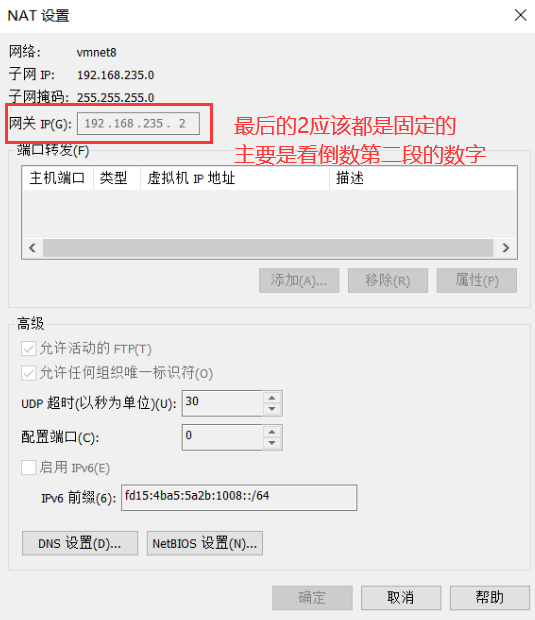
更改完后点击Esc退出编辑模式输入:wq保存并退出
随后需要重新启动网络 systemctl restart network
4.配置java环境
4.1安装jdk
下载jdk linux环境
jdk-8u161-linux-x64.tar.gz
随后在虚拟机中进入 /usr/local 文件夹下
新建一个文件夹
mkdir app
这里就命名为APP
进入到app中
cd app
将刚才下载好的jdk-8u161-linux-x64.tar.gz拖到此目录中
【注:这里连接虚拟机的软件为FinalShell,支持文件拖拽功能】
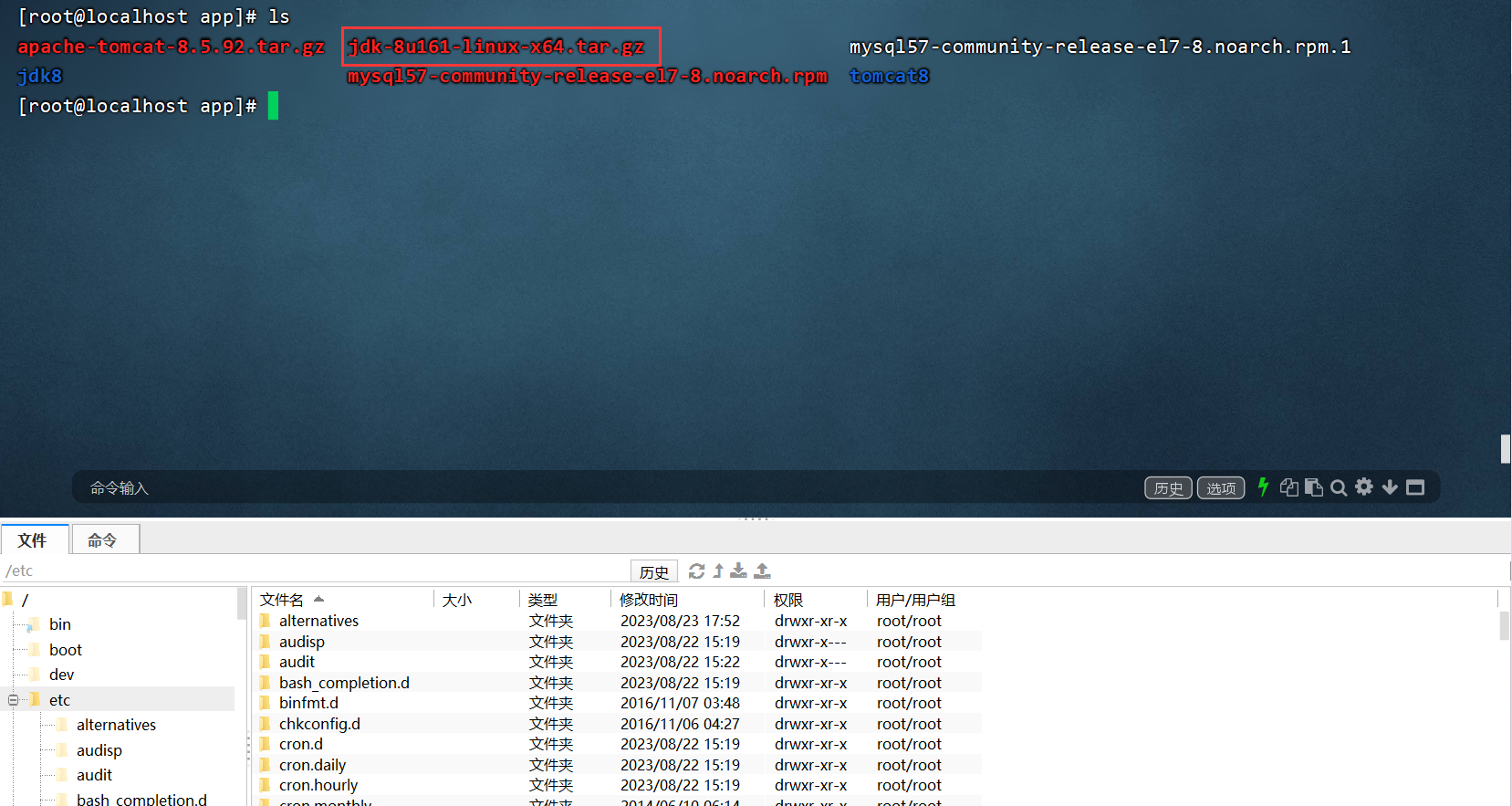
随后对其进行解压
tar -zxvf jdk-8u161-linux-x64.tar.gz
在对其重命名
mv 解压后的文件名 jdk8

4.2 配置环境变量
cd /etc/profile---->配置环境变量

配置完后一定要刷新文件
source /etc/profile
测试:
在任何地方输入java 或者javac
出现
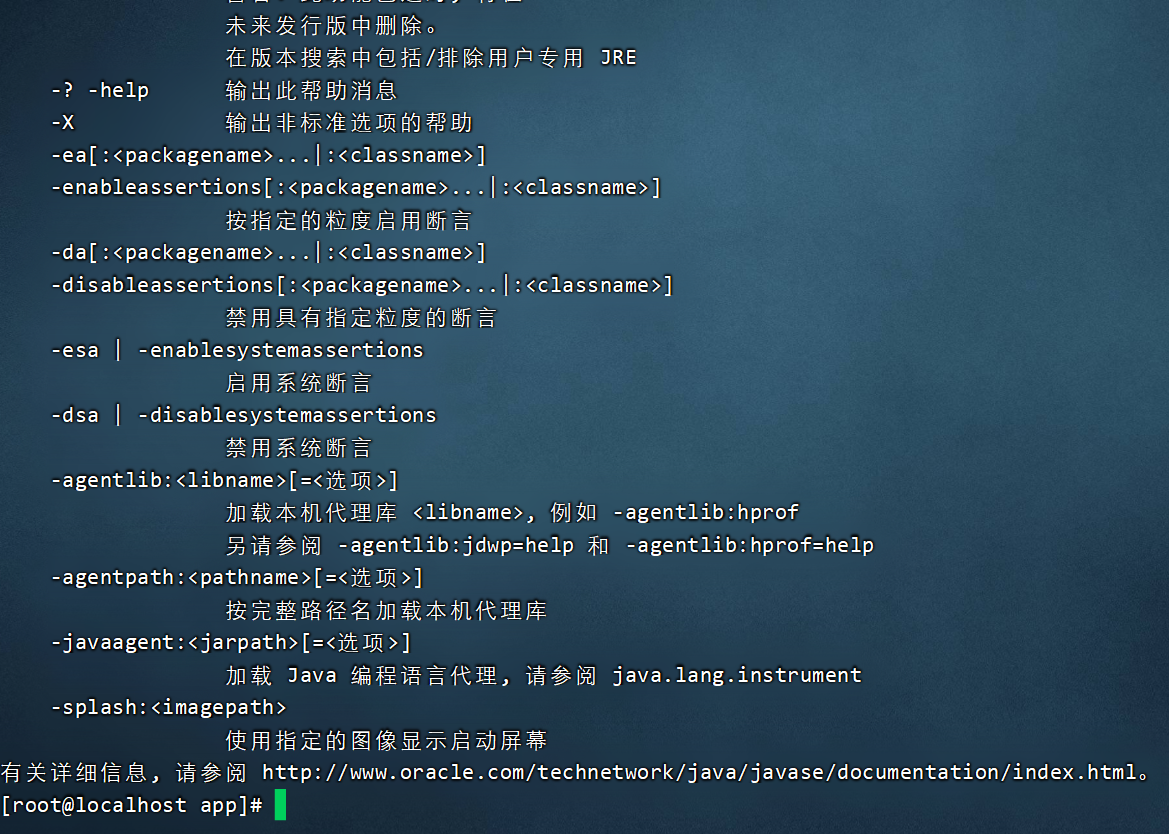
即成功
4.3 安装tomcat
(1)下载官网下载tomcat
https://tomcat.apache.org/download-90.cgi
(2)拖到linux系统中
(3)步骤也跟jdk一样拖到 /usr/local/app 中并进行解压后重命名
(4)进入tomcat解压后的bin目录
在bin目录中输入ls会发现有一个 startup.sh命令
输入 ./startup 启动tomcat
如何指定我是否启动tomcat成功。通过命令查看是否存在tomcat进程
使用查看进程命令:
ps -ef | grep tomcat

随后进行对其8080端口放行并重启防火墙
在浏览器地址上输入你的虚拟机IP地址+8080
即可进入
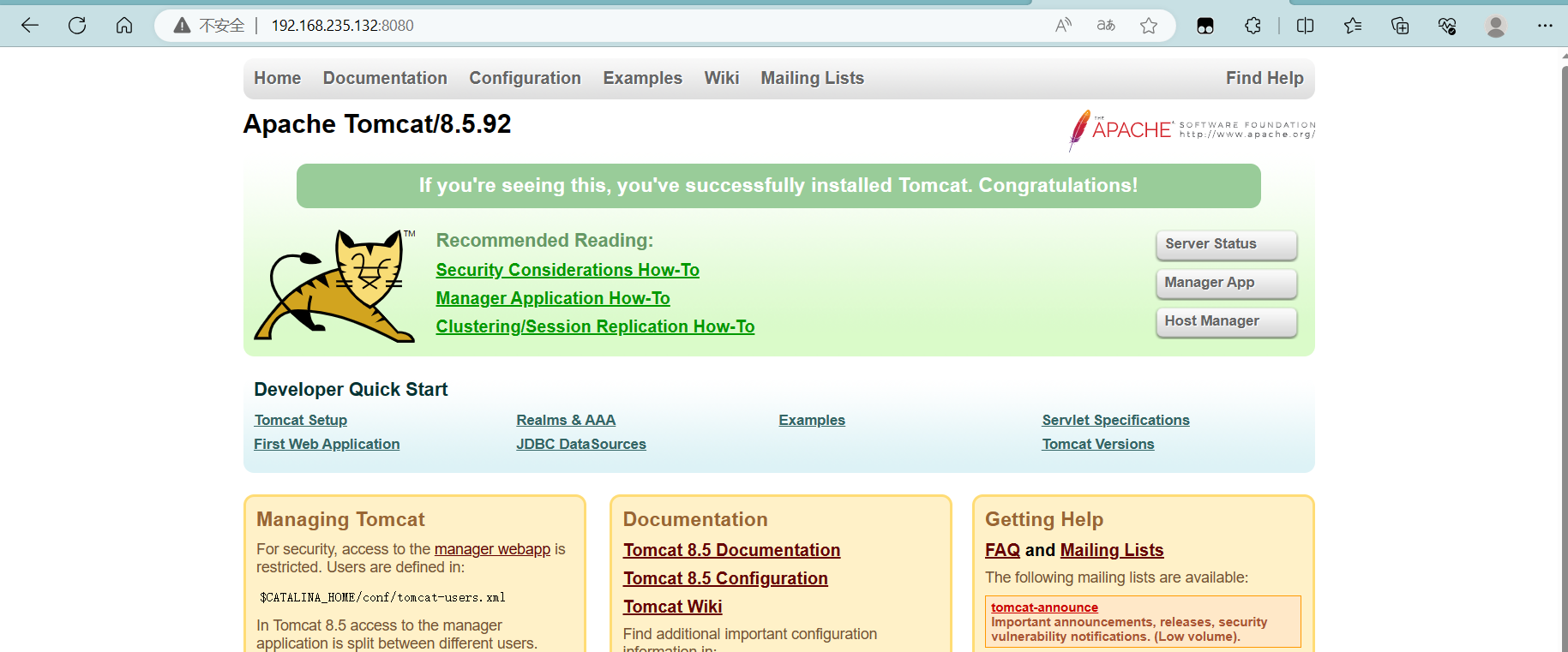
4.3 安装Mysql
https://www.cnblogs.com/tony-hyn/p/15777762.html 【注:可看这一篇博客,其详细讲解了如何使用linux系统安装mysql并使用宿主机Navicat连接mysql】
【注:根据这篇文章到最后一定要放行MySQL的3306端口并重启防火墙,不然外界是连不上虚拟机中的mysql】
以上便是Linux基本命令中的内容,如有漏缺请在下方留言告知,我会及时补充

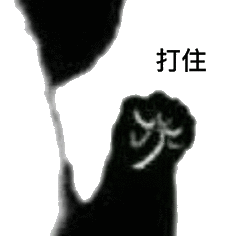


【推荐】国内首个AI IDE,深度理解中文开发场景,立即下载体验Trae
【推荐】编程新体验,更懂你的AI,立即体验豆包MarsCode编程助手
【推荐】抖音旗下AI助手豆包,你的智能百科全书,全免费不限次数
【推荐】轻量又高性能的 SSH 工具 IShell:AI 加持,快人一步
· 无需6万激活码!GitHub神秘组织3小时极速复刻Manus,手把手教你使用OpenManus搭建本
· Manus爆火,是硬核还是营销?
· 终于写完轮子一部分:tcp代理 了,记录一下
· 别再用vector<bool>了!Google高级工程师:这可能是STL最大的设计失误
· 单元测试从入门到精通